Reproducir audio en el HomePod con el iPhone o iPad
Puedes pasar rápidamente el audio con sólo acercar el iPhone al HomePod. El HomePod también puede reproducir audio enviado desde un iPhone o iPad mediante AirPlay y Siri.
Para obtener información sobre cómo usar la app Música, la app Podcasts y el centro de control, consulta el Manual de uso del iPhone o el Manual de uso del iPad.
Enviar audio al HomePod
Tú y los miembros de tu casa pueden pasar el audio del iPhone al HomePod para seguir reproduciendo desde donde se quedaron.
Para cambiar quién puede enviar audio al HomePod, consulta Permitir que otros controlen el audio en el HomePod.
Nota: para pasar el audio, tu dispositivo debe tener activado Bluetooth y debe estar en la misma red Wi-Fi que el HomePod.
En tu iPhone, ve a Configuración > General > AirPlay y la continuidad, y asegúrate de que esté activada la opción Transferir al HomePod.
Coloca tu iPhone cerca de la parte superior del HomePod.
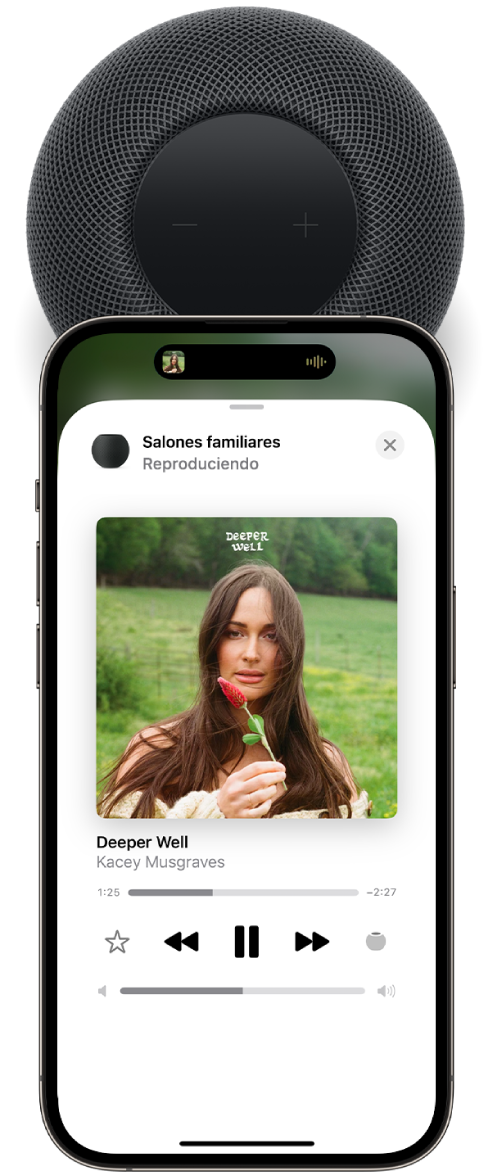
Transmitir al HomePod desde Apple Music o Apple Podcasts
En tu iPhone o iPad, ve a la app Música
 o la app Podcasts
o la app Podcasts  , y luego toca los controles de reproducción.
, y luego toca los controles de reproducción.Toca
 y selecciona tu HomePod.
y selecciona tu HomePod.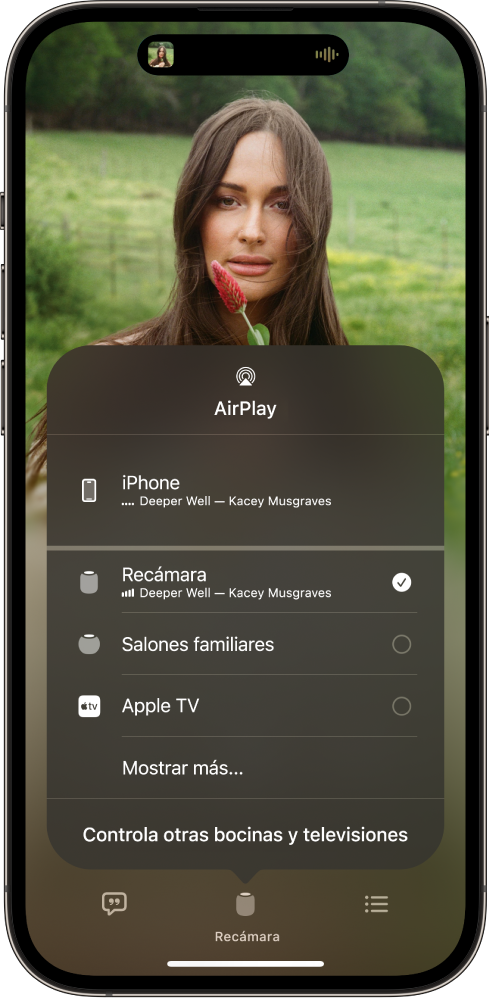
Para volver a la pantalla de reproducción, toca un área fuera de las opciones de AirPlay.
Toca
 para reproducir el elemento actual o desliza hacia abajo desde la parte superior de la ventana y selecciona otro elemento para reproducirlo.
para reproducir el elemento actual o desliza hacia abajo desde la parte superior de la ventana y selecciona otro elemento para reproducirlo.Para agregar un elemento a la fila Siguiente en el HomePod, mantén presionado el elemento y toca Poner en seguida o Poner al final.
Reproducir audio en un HomePod mediante el centro de control
Para abrir el centro de control en tu iPhone o iPad, realiza una de las siguientes acciones:
En un iPhone con Face ID o un iPad: desliza hacia abajo desde el borde superior derecho.
En un iPhone con botón de inicio: desliza hacia arriba desde la parte inferior.
Toca la tarjeta del audio, toca
 y luego elige una o más bocinas HomePod.
y luego elige una o más bocinas HomePod.
Para reproducir audio desde otros dispositivos compatibles con AirPlay, consulta la documentación del dispositivo para obtener información sobre cómo elegir un destino de audio.
Usar Siri para reproducir música en el HomePod con AirPlay
Puedes usar Siri para reproducir contenido de servicios de contenido que no son compatibles con el HomePod. Por ejemplo, di “Oye Siri, pon Lana del Rey en YouTube Music”. El HomePod iniciará automáticamente una sesión de AirPlay desde tu iPhone o iPad cercano.
Para reproducir música en el HomePod con AirPlay:
Configura el reconocimiento de voz en tu HomePod. Así, el HomePod podrá reconocer el servicio musical preferido de cada miembro de la casa.
Verifica que tu iPhone o iPad esté conectado a la misma red Wi-Fi (desde Configuración > Wi-Fi) que el HomePod.
En la configuración de Encontrar en tu iPhone o iPad, asegúrate de seleccionar Este dispositivo para la opción Mi ubicación. Ve a Configuración
 > [tu nombre] > Encontrar, y luego selecciona Este dispositivo en Mi ubicación.
> [tu nombre] > Encontrar, y luego selecciona Este dispositivo en Mi ubicación.Menciona el nombre de la app al hacer tu petición.
Consejo: Siri en el HomePod puede aprender tu servicio musical preferido a lo largo del tiempo para reproducir música usando esa app sin que tengas que mencionar su nombre en tu petición.
Nota: Es posible que algunos servicios de música no sean compatibles con Siri y AirPlay en el iPhone o iPad.
Si tu iPhone o iPad se sale del radio de alcance de tu HomePod, el contenido dejará de reproducirse automáticamente. Consulta Usar Siri para reproducir y escuchar música en el HomePod para obtener más información sobre agregar un servicio de música al HomePod.